Cosa fare se iPhone si blocca? Questa è la domanda che potresti farti quando il dispositivo iOS non risponde ai tuoi comandi. Durante un aggiornamento del sistema operativo, a seguito di un ripristino o inaspettatamente, il tuo melafonino potrebbe smettere di funzionare. A quel punto, decidi di attendere. Passato un pò di tempo, però, capisci che aspettare non serve a niente. Allora, ti metti alla ricerca di una soluzione per il tuo problema. Fortunatamente, sei capitato nel posto giusto al momento giusto.
In questa guida, infatti, ho voluto mostrarti cosa fare se iPhone si blocca. Nello specifico, ti rivelo tutti i metodi che si possono utilizzare per far ripartire un iPhone che non funziona. Allora “bando alla ciance”, mettiamoci all’opera.
Cosa fare se iPhone si blocca

Quando ti domandi cosa fare se iPhone si blocca, devi procedere “step by step”. Non sapendo la causa del problema, è buona norma usare le soluzioni generiche che permettono di tentare il ripristino di un normale funzionamento del sistema operativo.
Di seguito, ti illustro tutti i metodi che puoi utilizzare se iPhone si blocca. Ti consiglio di eseguire le procedure in ordine cronologico. Se ti trovi impossibilitato a metterne in pratica qualcuna, passa al punto successivo.
Indice
Riavvio
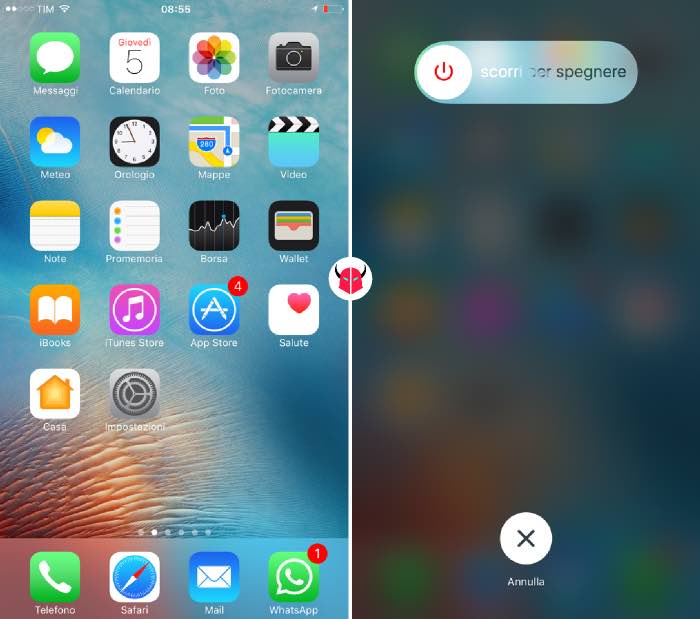
Quando ti chiedi cosa fare se iPhone si blocca, pensa subito al riavvio. Se hai modo di riavviare iPhone, perché magari il dispositivo, pur essendo bloccato, risponde ai tasti fisici, prova a tenere premuto il tasto Standby/Riattiva per qualche secondo. Se vedi apparire la scritta Scorri per spegnere, trascina il bottone con il dito per spegnere il dispositivo iOS. Poi, premi ancora il tasto Standby/Riattiva per riaccenderlo.
Se il melafonino riparte e non dà altri problemi, prova a pulire iPhone e a non tenere troppe applicazioni aperte in background per evitare che ciò accada di nuovo. In caso contrario, oppure se sei impossibilitato ad eseguire lo spegnimento, prova a seguire la guida in cui ti spiego come spegnere iPhone bloccato. Altrimenti, se iPhone si blocca ancora, continua a leggere per risolvere in altro modo.
Riavvio forzato

Una soluzione comune che viene usata nel momento in cui ci si domanda cosa fare se iPhone si blocca, è il riavvio forzato. È molto semplice fare riavvio forzato iPhone. Basta infatti tenere premuti due tasti fisici contemporaneamente. Se hai un modello fino a iPhone 6 o iPhone 6 Plus, devi pigiare tasto Standby/Riattiva + tasto Home. Invece, se hai iPhone 7 o iPhone 7 Plus, devi schiacciare tasto Standby/Riavvia + Volume giù. Devi premere a lungo i bottoni fino a quando non appare il logo Apple. In quel momento, rilasciali. Così facendo, il dispositivo si riavvierà normalmente.
Se riparte, prova a liberare RAM su iPhone per prevenire futuri blocchi. Inoltre, libera la memoria di iPhone da file inutili e app che non usi. Invece, se iPhone si blocca di nuovo, prosegui la lettura.
Modalità DFU

Potresti chiederti cosa fare se iPhone si blocca anche quando il dispositivo iOS è bloccato sulla mela, non si accende e rimane bloccato sul logo Apple, oppure si è fermato durante un reset delle impostazioni o un’inizializzazione. Ebbene, in questi casi, se il riavvio forzato non funziona, bisogna usare le “maniere forti”. Devi infatti mettere iPhone in modalità DFU. Per fare ciò, devi collegare il telefono via USB ad un computer o un iMac su cui è installato iTunes. Puoi fare ciò usando un cavo lightning o a 30 PIN (a seconda del modello).
Quando hai connesso il dispositivo al PC, per attivare la DFU mode devi eseguire la stessa combinazione del riavvio forzato, con la differenza che stavolta devi tenere premuti i tasti fisici finché non appare il logo di iTunes. Le combinazioni, per i modelli fino a iPhone 6 e iPhone 6 Plus sono tasto Standby/Riattiva + tasto Home. Mentre, per iPhone 7 o iPhone 7 Plus, sono tasto Standby/Riavvia + Volume giù.
Una volta che vedi apparire il logo di iTunes, aspetta a lanciare il ripristino. Prova a staccare il cavo USB. Dopodiché, spegni e riaccendi il telefono con il tasto di accensione. In alcuni casi, potrebbe ripartire. Ma se iPhone si blocca ancora, non puoi far altro che ripristinare iPhone con iTunes, sempre mettendolo in DFU mode. Di seguito, puoi capire come si fa.
Ripristino
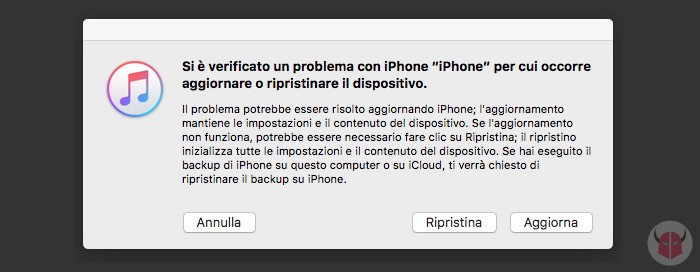
Se mettendo il dispositivo iOS in DFU e riavviandolo non si ottiene niente, l’unica soluzione per non chiedersi più cosa fare se iPhone si blocca, è rimetterlo in DFU mode e resettarlo. Non dovresti aver nulla di cui preoccuparti, dal momento che sul tuo account iCloud sono contenuti tutti i dati (a patto che sia stato fatto il backup). Se non sei sicuro, controlla prima di procedere. In caso, verifica anche la presenza di un backup recente sul tuo computer (tramite iTunes). Dopodiché procedi con il ripristino.
Non appena ti sei assicurato di avere un backup, ricollega iPhone via USB al PC, premi nuovamente i tasti fisici che ti ho suggerito sopra e attendi che compaia il logo di iTunes. A quel punto, si aprirà iTunes sul computer e ti mostrerà un messaggio. Con quell’avvertenza, ti viene detto che “Si è verificato un problema con iPhone <nome iPhone> per cui occorre aggiornare o ripristinare il dispositivo“. In aggiunta, vedrai le opzioni Aggiorna e Ripristina. Devi cliccare Ripristina e poi Ripristina e aggiorna. Fatto ciò, devi solo attendere. Conclusa la procedura, iPhone tornerà come nuovo. Ricordati di collegare il tuo account iCloud o di ripristinare un backup archiviato sul computer per recuperare i dati.
Se iPhone si blocca, devi considerare il ripristino come “ultima spiaggia”. Quasi sicuramente, però, in questo modo risolverai tutti i problemi.
Tasto rotto

Purtroppo, oltre a chiederti cosa fare se iPhone si blocca, potresti essere nella situazione in cui il tuo telefono ha un tasto rotto. Ad esempio, potresti avere iPhone con lo schermo bloccato o con il touchscreen che non risponde. Oppure, potresti avere il melafonino piantato sul logo Apple che non si avvia. Nei primi due casi, potresti aver pensato di spegnere iPhone senza tasto. Ma se lo schermo non risponde nemmeno per un attimo, è impossibile attivare AssistiveTouch. Nel terzo caso, invece, se il tasto è rotto non puoi far nulla.
Se iPhone si blocca e ti trovi in una situazione del genere, attendi che la batteria di iPhone si scarichi, ripara il tasto e utilizza le procedure descritte. In alternativa, porta il telefono all’assistenza Apple, soprattutto se rientra nel primo anno di garanzia. Loro, ti aiuteranno a risolvere il problema.